Giáo án Tin học 3 kì 1 - Trường PTDT BT T’H Đăk Rong
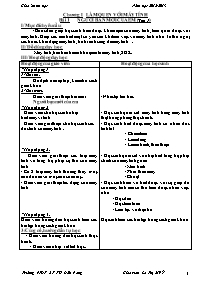
Chương I LÀM QUEN VỚI MÁY TÍNH
Bài 1 NGƯỜI BẠN MỚI CỦA EM (Tiết 1)
I/ Mục đích yêu cầu:
-Bước đầu giúp học sinh hiểu được khái niệm của máy tính, làm quen được với máy tính. Giúp các em biết một số yêu cầu khi làm việc với máy tính như: Tư thế ngồi, các bước khởi động máy tính, bố trí ánh sáng để máy tính
II/ Đồ dùng dạy học:
Máy tính, tranh ảnh minh hoạ mô tả máy tính, SGK.
III/ Hoạt động dạy học:
Bạn đang xem 20 trang mẫu của tài liệu "Giáo án Tin học 3 kì 1 - Trường PTDT BT T’H Đăk Rong", để tải tài liệu gốc về máy bạn click vào nút DOWNLOAD ở trên
Chương I LÀM QUEN VỚI MÁY TÍNH Bài 1 NGƯỜI BẠN MỚI CỦA EM (Tiết 1) I/ Mục đích yêu cầu: -Bước đầu giúp học sinh hiểu được khái niệm của máy tính, làm quen được với máy tính. Giúp các em biết một số yêu cầu khi làm việc với máy tính như: Tư thế ngồi, các bước khởi động máy tính, bố trí ánh sáng để máy tính II/ Đồ dùng dạy học: Máy tính, tranh ảnh minh hoạ mô tả máy tính, SGK. III/ Hoạt động dạy học: Hoạt động của giáo viên Hoạt động của học sinh * Hoạt động 1 1/ Bài cũ: Ổn định nề nếp lớp, kiểm tra sách giáo khoa. 2/ Bài mới: Giáo viên giới thiệu bài mới Người bạn mới của em * Hoạt động 2 Giáo viên cho học sinh nhận biết máy vi tính Giáo viên giơí thiệu cho học sinh các đức tính của máy tính . * Hoạt động 3: Giáo viên giới thiệu các loại máy tính và từng bộ phận cụ thể của máy tính: - Có 2 loại máy tính thường thấy: máy tính để bàn và máy tính xách tay. - Giáo viên giới thiệu tác dụng của máy tính: * Hoạt động 4: Giáo viên hướng dẫn học sinh làm các bài tập trong sách giáo khoa. 3/Củng cố, hướng dẫn tự học: - Giáo viên hướng dẫn học sinh thực hành. - Giáo viên nhận xét tiết học. - Nhắc lại tên bài. - Học sinh quan sát máy tính bằng máy tính thật trong phòng thực hành. - Học sinh biết được máy tính có nhiều đức tính tốt : - Chăm làm - Làm đúng - Làm nhanh, thân thiện - Học sinh quan sát và nhận biết từng bộ phận chính của máy tính gồm: - Màn hình - Phần thân máy - Chuột - Học sinh hiểu và biết được với sự giúp đỡ của máy tính em có thể làm được nhiều việc như: - Học đàn - Học làm toán - Liên lạc với bạn bè Học sinh làm các bài tập trong sách giáo khoa. Bài 1 NGƯỜI BẠN MỚI CỦA EM (Tiết 2) LÀM VIỆC VỚI MÁY TÍNH I/ Mục đích yêu cầu: - Giúp học sinh biết được các bước khởi động máy tính và nguyên lý hoạt động của máy tính. - Tư thế ngồi và bố trí ánh sáng xung quanh khi ngồi làm việc với máy tính. II/ Đồ dùng dạy học: - Máy vi tính đang hoạt động III/ Hoạt động dạy học: Hoạt động của giáo viên Hoạt động của học sinh * Hoạt động 1 1/ Bài cũ: Ổn định nề nếp lớp, kiểm tra bài cũ 2/ Bài mới: Giáo viên giới thiệu bài : Người bạn mới của em (tt) * Hoạt động 2 Giáo viên hướng dẫn học sinh cách ngồi làm việc với máy tính, ánh sáng trong phòng máy, cách khởi động máy tính. Giáo viên cho học sinh ngồi chờ máy tính khởi động và quan sát. * Hoạt động 3: Giáo viên ngồi mẫu và điều chỉnh tư thế ngồi và điều chỉnh ánh sáng trong phòng máy cho học sinh quan sát. Giáo viên hướng dẫn học sinh khi không thực hành nữa phải tắt máy tính. * Hoạt động 4: Giáo viên hướng dẫn học sinh làm các bài tập trong sách giáo khoa. 3/Củng cố, hướng dẫn tự học: - Giáo viên hướng dẫn học sinh thực hành. - Giáo viên dặn học sinh về nhà thực hành thêm. - Giáo viên nhận xét tiết học. - Học sinh lên bảng trả lời câu hỏi. - Nhắc lại tên bài - Học sinh phải ngồi thẳng, tư thế thả lỏng, tay duỗi thẳng. Và lần lượt thực hiện 2 thao tác: - Bật công tắc màn hình - Bật công tắc trên thân máy - Học sinh quan sát trên màn hình để nhận thấy sự thay đổi của máy tính lần lượt xuất hiện nhiều biểu tượng của máy tính như: My Computer MS. Paint Trò chơi - Học sinh ngồi đúng tư thế do giáo viên ngồi mẫu : - Ngồi thẳng, thoải mái , hai tay duỗi thẳng không với, - Ánh sáng không được chiếu thẳng vào màn hình máy tính. - Hoc sinh nắm được các thao tác tắt máy: Click vào Start Turn off omputer Turn off. Học sinh làm các bài tập trong sách giáo khoa Bài 2 THÔNG TIN XUNG QUANH TA I/ Mục đích yêu cầu: - Giúp học sinh : Nhận biết được 3 dạng thông tin cơ bản - Biết được con người sử dụng các dạng thông tin khác nhau với các kiểu khác nhau cho các mục đích khác nhau. - Biết được máy tính là công cụ để lưu trữ và xử lí thông tin, truyền thông tin. II/ Đồ dùng dạy học: Máy vi tính , băng ghi âm , chuông trống, tranh ảnh bản đồ. Hình ảnh các biển báo chỉ dẫn hằng ngày Các đoạn âm thanh hình ảnh ( Video – audio clíp ) III/ Hoạt động dạy học: Hoạt động của giáo viên Hoạt động của học sinh * Hoạt động 1 1/ Bài cũ: Ổn định nề nếp lớp , kiểm tra bài cũ 2/ Bài mới: Giáo viên giới thiệu bài mới Thông tin xung quanh ta * Hoạt động 2 Giáo viên đưa ra ví dụ và đặt câu hỏi thảo luận liên quan đến 3 dạng thông tin * Hoạt động 3: Giáo viên phân tích 3 dạng thông tin, tác dụng của 3 dạng thông tin tới máy tính và ngược lại * Hoạt động 4: Giáo viên hướng dẫn học sinh làm các bài tập trong sách giáo khoa. 3/ Củng cố, hướng dẫn tự học: - Giáo viên hướng dẫn học sinh thực hành. - Giáo viên nhận xét tiết học. - Học sinh lên bảng ngồi vào máy tính thực hiện thao tác khởi động máy tính - Học sinh thảo luận từng nhóm về các dạng thông tin: - Âm thanh - Văn bản - Hình ảnh - Học sinh hình dung và hiểu được máy tính lưu trữ và quản lí các dạng thông tin cơ bản trên như thế nào và xử dụng 3 dạng thông tin trên ra sao? - Máy tính phát ra âm thanh như: nghe nhạc , xem phim những âm thanh phát ra khi chơi trò chơi. - Máy tính hiển thị thông tin bằng văn bản như: Văn bản khi em gõ bằng phần mềm Word, các chữ trên thanh điều khiển - Máy tính hiển thị hình ảnh như: hình ảnh khi xem phim , các biểu tượng của máy tính Học sinh làm các bài tập trong sách giáo khoa Bài 3 BÀN PHÍM MÁY TÍNH I/ Mục đích yêu cầu: - Học sinh làm quen được với phần mềm cũng như bàn phím, nhận biết được khu vực chính và hai phím có gai trên bàn phím. II/ Đồ dùng dạy học: Bàn phím máy tính và hình ảnh bàn phím minh hoa. III/ Hoạt động dạy học: Hoạt động của giáo viên Hoạt động của học sinh * Hoạt động 1 1/ Bài cũ: Ổn định nề nếp lớp , kiểm tra bài cũ 2/ Bài mới: Giáo viên giới thiệu bài mới Bàn phím máy tính * Hoạt động 2 Giáo viên giới thiệu bàn phím thật cho học sinh quan sát. Giáo viên hướng dẫn cụ thể từng phím và các chức năng của bàn phím và của từng phím nói riêng. * Hoạt động 3: Giáo viên hướng dẫn cụ thể từng hàng phím chức năng và từng khu vực chính của bàn phím. * Hoạt động 4: Giáo viên hướng dẫn học sinh làm các bài tập trong sách giáo khoa. 3/ Củng cố, hướng dẫn tự học: - Giáo viên hướng dẫn học sinh thực hành. - Giáo viên dặn dò học sinh về nhà cần quan sát và gõ bàn phím cho quen tay hơn. - Giáo viên nhận xét tiết học. - Học sinh lên bảng trả lời câu hỏi về 3 dạng thông tin: Âm thanh, hình ảnh, văn bản. - Học sinh quan sát và nhận biết được bàn phím, các vị trí của các phím trên bàn phím, các khu vực chính của bàn phím và các phím mũi tên. - Học sinh nhận biết được các phím cơ bản như: - Phím Enter: có chức năng đồng ý thực hiện, xuống hàng.. - Phím Delete : Dùng để xoá khi gõ sai . - Phím Bksp : Dùng để xoá các kí tự từ phải sang trái - Bốn phím mũi tên Dùng để di chuyển lên xuống , sang trái phải. - Học sinh biết bàn phím có 1 khu vực chính và 4 hàng phím chính - Hàng phím số - Hàng phím trên - Hàng phím cơ sở - Hàng phím dưới Học sinh làm bài tập theo hướng dẫn của giáo viên. Bài 4 CHUỘT MÁY TÍNH I/ Mục đích yêu cầu: Học sinh làm quen với chuột máy tính các em biết cách cầm chuột và thực hiện được một số thao tác với chuột. II/ Đồ dùng dạy học: Chuột máy tính. III/ Hoạt động dạy học: Hoạt động của giáo viên Hoạt động của học sinh * Hoạt động 1 1/ Bài cũ: Ổn định nề nếp lớp, kiểm tra bài cũ 2/ Bài mới: Giáo viên giới thiệu bài mới Chuột máy tính * Hoạt động 2 Giáo viên giới thiệu chuột máy tính và cho học sinh quan sát Giáo viên hướng dẫn học sinh cách dùng chuột, cách cầm chuột, các thao tác điều khiển chuột như: - Rê chuột - Kéo thả chuột * Hoạt động 3: Giáo viên cho học sinh cầm chuột để điều khiển làm một số thao tác . * Hoạt động 4: Giáo viên hướng dẫn học sinh làm các bài tập trong sách giáo khoa. 3/ Củng cố, hướng dẫn tự học: - Giáo viên nhận xét tiết học - Giáo viên hướng dẫn học sinh thực hành. - Giáo viên dặn dò học sinh về nhà cần thực hành cầm chuột nhiều hơn cho thành thạo. - Học sinh lên bảng trả lời câu hỏi về các chức năng của các phím trong bàn phím. - Học sinh nhận biết được chuột máy tính và cách gọi cho đúng. - Học sinh nắm được cách cầm chuột và để tay lên chuột. - Ngón tay trỏ để lên chuột trái - Ngón giữa để lên chuột phải. - Bàn tay đặt úp lên chuột - Học sinh nhận biết được con trỏ chuột với các hình dạng như: - Học sinh được cầm chuột để di chuyển và nháy đúp vào các trò chơi để khởi động các phần mềm. - Học sinh quan sát khi nhấp chuột vào các biểu tượng trò chơi và nhận thấy sự thay đổi khi nhấp của con trỏ chuột. Học sinh làm các bài tập trong sách giáo khoa Bài 5 MÁY TÍNH TRONG ĐỜI SỐNG I/ Mục đích yêu cầu: Giúp học sinh thấy được vai trò to lớn của máy tính trong mọi lĩnh vực của đời sống xã hội. II/ Đồ dùng dạy học: Máy tính có kết nối mạng internet. Một số trang web. http/www.toantuoitho.nxbgd.com.vn http/www.vnschool.net III/ Hoạt động dạy học: Hoạt động của giáo viên Hoạt động của học sinh * Hoạt động 1 1/ Bài cũ: Ổn định nề nếp lớp , kiểm tra bài cũ 2/ Bài mới: Giáo viên giới thiệu bài mới Máy tính trong đời sống * Hoạt động 2 Giáo viên cho học sinh tham quan các cơ sở hoặc những nơi có máy tính kết nối internet ứng dụng trong cuộc sống * Hoạt động 3: Giáo viên hướng dẫn học sinh làm các bài tập trong sách giáo khoa. 3/ Củng cố, hướng dẫn tự học: - Giáo viên hướng dẫn học sinh thực hành. - Giáo viên nhận xét tiết học , ý thức và sự nhiệt tình của các em trong quá trình đi tìm hiểu tham quan khám phá thực tế . - Học sinh lên bảng trả lời câu hỏi về cách đặt tay lên chuột. - Học sinh được đi tham quan và quan sát những nơi có máy tính được ứng dụng như: - Phòng thư viện - Phòng internet - Các máy tính trong ngân hàng - Trong bệnh viên - Phòng nghiên cứu - Nhà máy - Từ đó học sinh hiểu đựơc các tiện ích của máy tính được ứng dụng trong cuộc sống rộng rãi to lớn như thế nào. Giúp học sinh nhận biết được tầm quan trọng của máy tính. Học sinh làm các bài tập trong sách giáo khoa theo hướng dẫn của giáo viên. CHƯƠNG II CHƠI CÙNG MÁY TÍNH BÀI 1 TRÒ CHƠI BLOCKS (Tiết 1) I/ Mục đích yêu cầu: Giúp học sinh sử dụng chuột tốt hơn. Học sinh tập di chuyển chuột đến đúng vị trí . Nháy chuột nhanh Ngoài ra còn giúp các ... ng phần mềm Paint và chọn công cụ đổ màu để đổ màu nền. - Học sinh nhận biết được công cụ vẽ đường cong và đường thẳng - Học sinh dùng chuột để chọn công cụ . - Học sinh nhấn giữ chuột trái rồi kéo rê chuột để vẽ đoạn thẳng cho đến khi nào vừa ý thì thả chuột ra. - Học sinh có thể chọn 2 cộng cụ vẽ để vẽ kết hợp cho hình đựơc đẹp hơn Bài 4 TẨY XOÁ HÌNH I/ Mục đích yêu cầu: - Học sinh biết sử dụng công cụ tẩy, xoá cả hình hoặc một vùng nhỏ trên hình đã vẽ - Học sinh biết cách sử dụng công cụ chọn và chọn tự do để xoá một vùng lớn. II/ Đồ dùng dạy học: - Máy tính có tích hợp sẵn phần mềm Paint III/ Hoạt động dạy học: Hoạt động của giáo viên Hoạt động của học sinh 1/ Bài cũ: Ổn định nề nếp lớp, kiểm tra bài cũ. 2/ Bài mới: Giáo viên giới thiệu bài mới Tẩy xoá hình * Hoạt động 2 Giáo viên giải thích ý nghĩa của việc tẩy xoá hình Giáo viên hướng dẫn học sinh chọn công cụ tẩy xoá hình Giáo viên hướng dẫn học sinh sử dụng công cụ tạo vùng chọn. * Hoạt động 3: Giáo viên vẽ mẫu hình và chọn công cụ tẩy để xoá mẫu, đồng thời chọn 2 công cụ tạo vùng chọn. Công cụ tạo vùng chọn tự do và công cụ tạo vùng chọn hình chữ nhật, hình vuông và xoá cho học sinh quan sát. 3/ Củng cố: - Giáo viên hướng dẫn học sinh thực hành vẽ bằng phần mềm Paint - Giáo viên dặn dò học sinh về nhà cần thực hành vẽ và chọn công cụ tẩy xoá và công cụ tạo vùng chọn để xoá cho thành thạo. - Giáo viên nhận xét tiết học - Học sinh lên bảng ngồi vào máy tính khởi động phần mềm Paint và chọn công cụ vẽ đường thẳng và vẽ đường cong để vẽ hình đơn giản. - Học sinh hiểu tẩy xoá hình giúp em có thể tẩy xoá những chỗ mình vẽ sai và sửa lại sẽ nhanh hơn không tốn thời gian, và không phải vẽ lại hình. - Học sinh nắm được cách sử dụng cục tẩy để xoá hình. - Chọn cục tẩy đưa chuột vào trong hình vẽ nhấn giữ chột trái và kéo rê chuột vào chỗ cần xoá. - Học sinh hiểu được công cụ tạo vùng chọn sẽ giúp em chọn khối vùng cần xoá nhanh hơn mà không cần phải sử dụng công cụ tẩy và kéo rê nhiều lần. - Em có thể chọn một trong hai công cụ sau: tạo vùng chọn tự do theo cách rê chuột của em. tạo vùng chọn theo hình vuông hoặc hình chữ nhật. Bài 5 DI CHUYỂN HÌNH (Tiết 1) I/ Mục đích yêu cầu: Giúp học sinh biết sử dụng hai công cụ chọn và để chọn một phần hình và di chuyển một phần hình đến vị trí khác. II/ Đồ dùng dạy học: Máy tính có tích hợp sẵn phần mềm Paint III/ Hoạt động dạy học: Hoạt động của giáo viên Hoạt động của học sinh 1/ Bài cũ: Ổn định nề nếp lớp, kiểm tra bài cũ 2/ Bài mới: Giáo viên giới thiệu bài mới Di chuyển hình * Hoạt động 2 Giáo viên giải thích và hướng dẫn cho học sinh hiểu được việc di chuyển một phần hình hay cả một hình có tác dụng như thế nào. Giáo viên hướng dẫn học sinh sử dụng 2 công cụ tạo vùng chọn cho hình phù hợp. và Giáo viên hướng dẫn học sinh chọn chức năng di chuyển của công cụ chọn hình : Di chuyển hình và cả hình nền Di chuyển hình vẽ 3/ Củng cố, hướng dẫn tự học: - Giáo viên hướng dẫn học sinh thực hành vẽ bằng phần mềm Paint, nhận xét tiết học. - Học sinh lên bảng ngồi vào máy tính khởi động phần mềm Paint và chọn công cụ tẩy xoá hình. - Học sinh hiểu khi di chuyển hình thì em không phải xoá hình khi hình ở vị trí không hợp lí, và khi di chuyển hình đến vị trí thích hợp sẽ đẹp hơn - Học sinh thao tác nhấp chuột trái vào công cụ : tạo vùng chọn hình vuông và hình chữ nhật tạo vùng chọn tự do theo ý em - Học sinh chọn 1 trong 2 công cụ chọn và di chuyển hình vẽ và di chuyển cả hình nền chọn và di chuyển hình vẽ và không di chuyển hình nền. Di chuyển hình bằng cách: Sau khi dùng công cụ chọn hình và tạo vùng chọn cho hình em nhấn giữ chuột trái kéo rê chuột để di chuyển hình đến vị trí thích hợp . Em nhấp chuột ra bên ngoài để bỏ chọn sau khi đã di chuyển hình đến vị trí thích hợp . Bài 5 DI CHUYỂN HÌNH (Tiết 2) I/ Mục đích yêu cầu: Giúp học sinh biết sử dụng hai công cụ chọn và để chọn một phần hình và di chuyển một phần hình đến vị trí khác. II/ Đồ dùng dạy học: Máy tính có tích hợp sẵn phần mềm Paint III/ Hoạt động dạy học: Hoạt động của giáo viên Hoạt động của học sinh * Hoạt động 1: Giáo viên vẽ mẫu cho học sinh quan sát và thực hành. Hoạt động 2: Thực hành Giáo viên yêu cầu học sinh mở máy tính và thực hành các bài T1, T2,T3 và T4. Giáo viên quan sát và hướng dẫn học sinh thực hành. 3/ Củng cố, hướng dẫn tự học: - Giáo viên hướng dẫn học sinh thực hành vẽ bằng phần mềm Paint - Giáo viên dặn dò học sinh về nhà cần thực hành vẽ và chọn công cụ di chuyển hình cho thành thạo. - Giáo viên nhận xét tiết học. Học sinh quan sát giáo viên vẽ mẫu. Học sinh mở máy tính thực hành Bài 6 VẼ ĐƯỜNG CONG I/ Mục đích yêu cầu: Học sinh biết sử dụng công cụ vẽ đường cong để vẽ cung đường cong một phía . II/ Đồ dùng dạy học: Máy tính có tích hợp sẵn phần mềm Paint III/ Hoạt động dạy học: Hoạt động của giáo viên Hoạt động của học sinh 1/ Bài cũ: Ổn định nề nếp lớp, kiểm tra bài cũ 2/ Bài mới: Giáo viên giới thiệu bài mới Vẽ đường cong * Hoạt động 2 Giáo viên hướng dẫn và giải thích cho học sinh hiểu ý nghĩa của việc vẽ đường cong Giáo viên hướng dẫn học sinh chọn công cụ vẽ nét cong * Hoạt động 3: Giáo viên vẽ mẫu cho học sinh quan sát và thực hành. 3/ Củng cố, hướng dẫn tự học: - Giáo viên hướng dẫn học sinh thực hành vẽ bằng phần mềm Paint - Giáo viên dặn dò học sinh về nhà cần thực hành vẽ đường cong, và điều chỉnh các nét cong cho thành thạo. - Giáo viên nhận xét tiết học. - Học sinh lên bảng ngồi vào máy tính khởi động phần mềm Paint và chọn công cụ di chuyển hình theo yêu cầu của giáo viên. - Học sinh hiểu được tầm quan trọng của vẽ đường cong trong quá trình vẽ hình không thể thiếu được các nét cong vì nét cong làm cho hình đẹp hơn và nét cong không thể thay thế được. - Học sinh chọn công cụ đường cong bằng cách nhấp chuột trái vào công cụ để vẽ đường cong. Nhấn giữ chuột và kẻ rê chuột để vẽ đường cong như ý thích của em. Và thả chuột ra đưa chuột vào đường thẳng vừa vẽ để điều chỉnh cho thích hợp và vừa ý. - Hs quan sát, thực hành. Bài 7 SAO CHÉP MÀU TỪ MÀU CÓ SẴN ( Tiết 1) I/ Mục đích yêu cầu: Học sinh biết sử dụng công cụ sao chép màu và công cụ tô màu để lấy mẫu màu có sẵn trên hình để tô màu cho phần hình khác. II/ Đồ dùng dạy học: Máy tính có tích hợp sẵn phần mềm Paint III/ Hoạt động dạy học: Hoạt động của giáo viên Hoạt động của học sinh 1/ Bài cũ: Ổn định nề nếp lớp, kiểm tra bài cũ 2/ Bài mới: Giáo viên giới thiệu bài mới Sao chép màu từ màu có sẵn * Hoạt động 2 Giáo viên giải thích ý nghĩa và tác dụng của việc sao chép màu từ màu có sẵn. Giáo viên hướng dẫn học sinh chọn công cụ sao chép màu. công cụ sao chép màu công cụ đổ màu đã sao chép . * Hoạt động 3: Giáo viên vẽ mẫu và chọn công cụ sao chép và đổ màu cho học sinh quan sát và thực hành. 3/ Củng cố, hướng dẫn tự học: - Giáo viên hướng dẫn học sinh thực hành vẽ bằng phần mềm Paint - Giáo viên dặn dò học sinh về nhà cần thực hành vẽ sao chép màu và đổ màu, cho thành thạo. - Giáo viên nhận xét tiết học. - Học sinh lên bảng ngồi vào máy tính khởi động phần mềm Paint và chọn công cụ vẽ đường cong để vẽ đường cong theo yêu cầu của giáo viên. - Học sinh hiểu em có thể sao chép một màu mà em muốn vẽ lại của một hình có sẵn. Và khi sao chép mẫu màu em không phải tốn thời gian chọn màu mà màu khi sao chép sẽ giống như màu của hình có sẵn. - Học sinh nhấp chuột trái vào công cụ chọn màu: Để chọn màu có sẵn trên hình mà em muốn chọn. Dùng công cụ đổ màu để đổ màu vừa chọn lên hình em vẽ và chỗ em muốn đổ màu Bài 7 SAO CHÉP MÀU TỪ MÀU CÓ SẴN ( Tiết 2) I/ Mục đích yêu cầu: Học sinh biết sử dụng công cụ sao chép màu và công cụ tô màu để lấy mẫu màu có sẵn trên hình để tô màu cho phần hình khác. II/ Đồ dùng dạy học: Máy tính có tích hợp sẵn phần mềm Paint III/ Hoạt động dạy học: Hoạt động của giáo viên Hoạt động của học sinh 1/ Bài cũ: Ổn định nề nếp lớp, kiểm tra bài cũ 2/ Bài mới: Giáo viên giới thiệu bài Sao chép màu từ màu có sẵn (tt) 3/Thực hành: Giáo viên vẽ mẫu và chọn công cụ sao chép và đổ màu cho học sinh quan sát và thực hành. - Giáo viên quan sát và hướng dẫn học sinh thực hành. 3/ Củng cố, hướng dẫn tự học: - Giáo viên hướng dẫn học sinh thực hành vẽ bằng phần mềm Paint - Giáo viên dặn dò học sinh về nhà cần thực hành vẽ sao chép màu và đổ màu cho thành thạo. - Giáo viên nhận xét tiết học - Học sinh lên bảng ngồi vào máy tính khởi động phần mềm Paint và chọn công cụ vẽ hình theo yêu cầu của giáo viên. - Học sinh nhấp chuột trái vào công cụ chọn màu: Để chọn màu có sẵn trên hình mà em muốn chọn. Dùng công cụ đổ màu để đổ màu vừa chọn lên hình em vẽ và chỗ em muốn đổ màu - Học sinh thực hành ÔN TẬP KIỂM TRA HỌC KÌ I I. Mục tiêu - Nắm được bài, nhớ lại kiến thức đã học. II. Chuẩn bị - Chuẩn bị phòng máy và các công cụ hỗ trợ có liên quan. III. Các hoạt động dạy và học 1. Ổn định : 2. Kiểm tra bài cũ: Kiểm tra trong quá trình học 3. Bài mới Hoạt động của giáo viên Hoạt động của học sinh 1: Hướng dẫn học sinh ôn tập. Chương 1: Làm quen với máy tính - Có mấy dạng thông tin cơ bản? Lấy ví dụ cho từng dạng thông tin đó. Các bộ phận của máy tính để làm gì? Chương 2: Chơi cùng máy tính Yêu cầu học sinh biết các quy tắc của các trò chơi và chơi thành thạo các trò chơi: Blocks, Dots và Sticks. Chương 3: Em tập gõ bàn phím Biết cách gõ các hàng phím cơ sở, hàng phím trên, hàng phím dưới, hàng phím số. Cho học sinh thực hành. - Nêu các khu vực chính của bàn phím và các phím thuộc hàng phím cơ sở, hàng phím trên, hàng phím dưới, hàng phím số? . GV nhận xét, đánh giá. - GV nhắc lại cách đặt tay trên bàn phím, các hàng phím, phím Shift, phím Enter Cách gõ từ đơn giản và cách sử dụng phím Shift GV nhận xét, đánh giá. Hướng dẫn HS nhận biết các biểu tượng của phần mềm Paint , trò chơi.... Chương 4: Em tập vẽ + Yêu cầu học sinh vẽ được đoạn thẳng, biết cách tẩy xoá hình, di chuyển hình, vẽ được đường cong 2. Củng cố: - Về nhà học bài. - Chuẩn bị tiết sau kiểm tra. - HS trả lời - Học sinh ôn lại - Học sinh ôn lại - HS nhận biết. - HS lắng nghe HS nghe giảng - HS nhận biết. - HS ôn lại và thực hành
Tài liệu đính kèm:
 giao an tin hoc lop3.doc
giao an tin hoc lop3.doc





